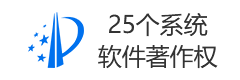免费自助建站操作手册
首先打开网站(http://www.venhui.cn/),点击右上角“注册”。
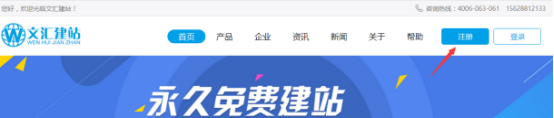
点击注册后,会出现下图界面。按照要求填写自己的手机号及登录密码。
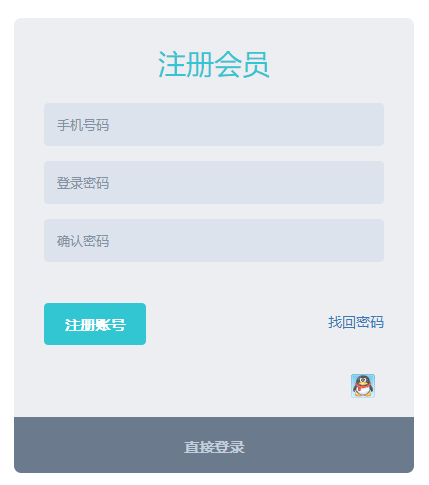
注册完成后,即成功注册会员,进入空间后台。(注意:新用户登录后台后,会有短信验证才能生效)
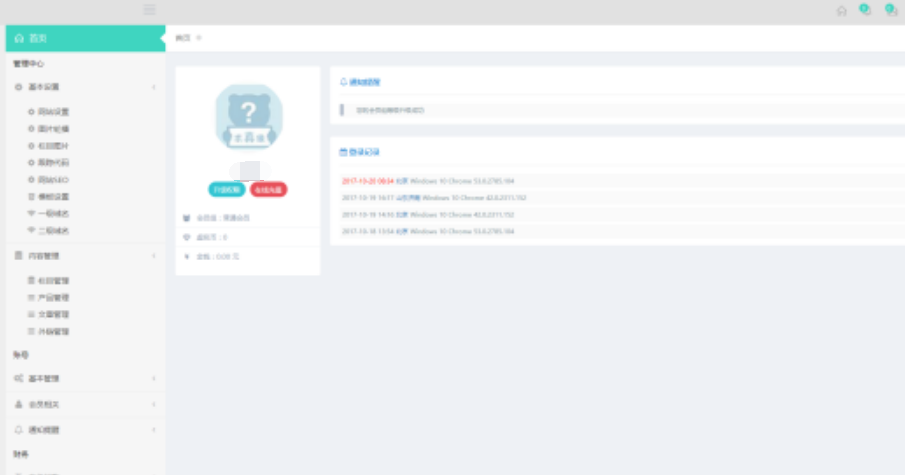
在线升级就是会员升级,成为会员可以拥有更多模板供会员选择,可以使用的功能也相比普通会员强大了不少。
登录会员中心,找到"账号"->"会员相关"->"会员升级"
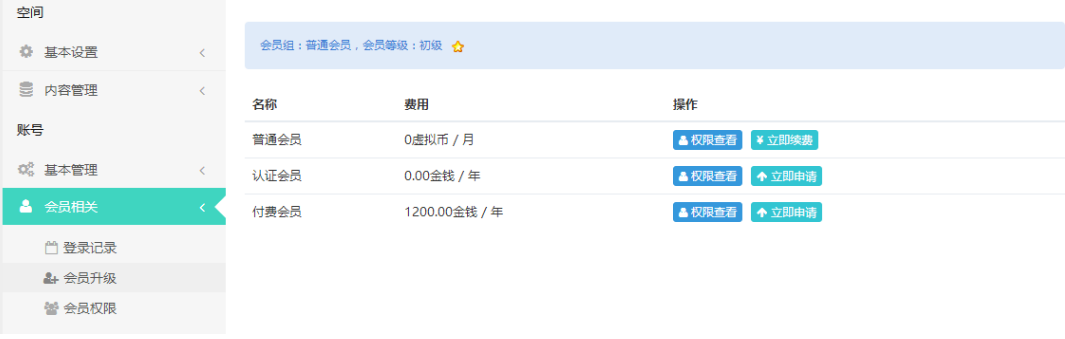
点击立即申请,前提是账户中需要有足够的金额,点击申请就会直接把账户中的金额扣除,升级成功。
用户想要充值金额时,选择“充值付款——在线充值”,如下图:
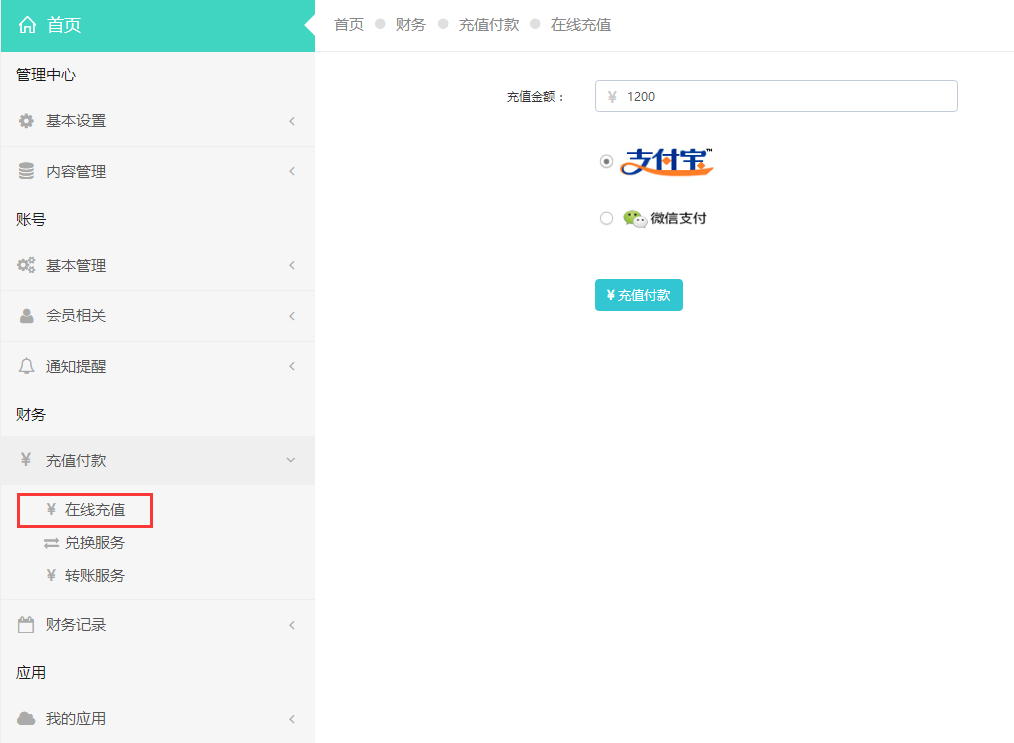
填写充值金额,选择付款方式,点击付款。
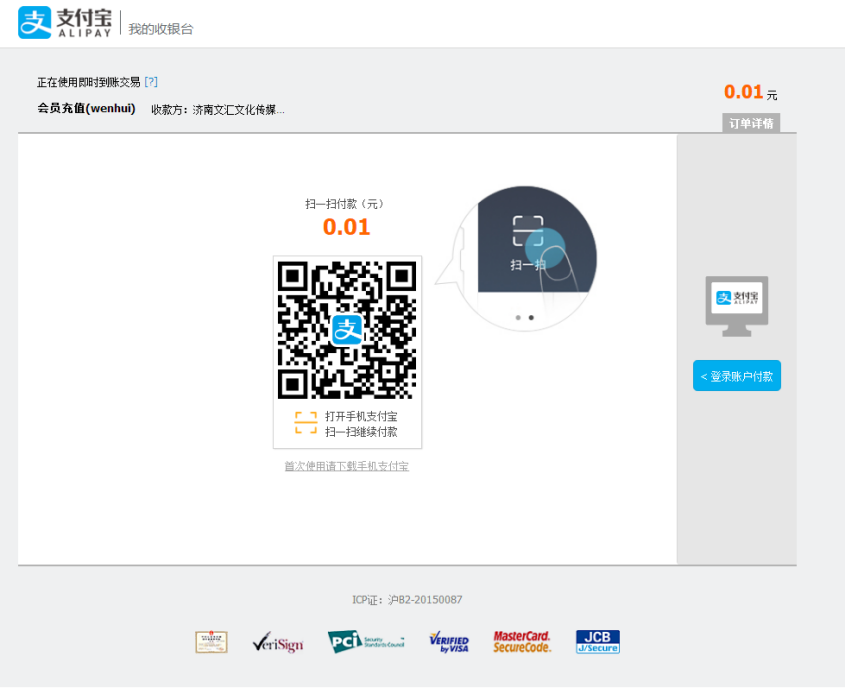
会出现扫码付款界面,扫码进行支付,支付成功后会提示付款成功,同时充值的金额会在您的账户中,用户可以使用它充值会员,购买模板,让您的网站更具吸引力。
“基本管理”栏目中的“基本资料”用于管理用户的邮箱、姓名、手机号码信息,填写完毕后点击“保存”即可:
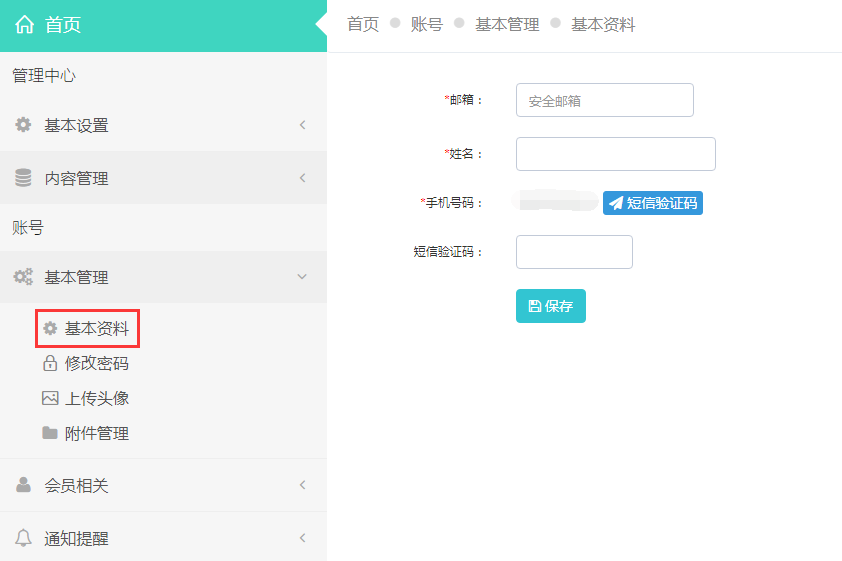
用户想要修改密码,在“基本管理”栏目中找到“修改密码”这个栏目,输入当前密码以及新密码进行修改、保存即可:
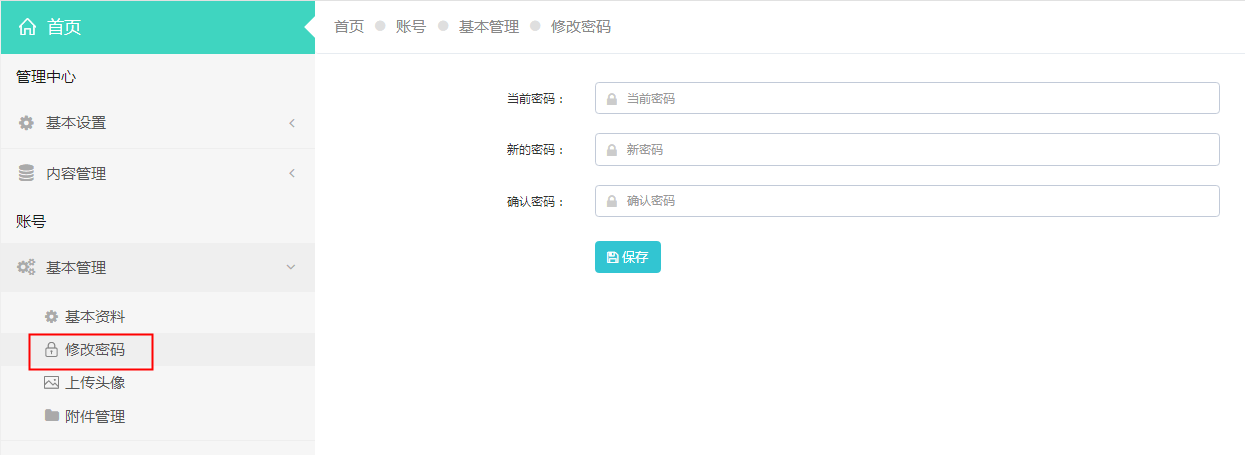
在“基本管理”栏目中选择“上传头像”栏目,然后可以通过“上传头像照片”和“摄像头拍照”两种方式进行头像设置,选择好图片后点击“保存图片”即可:
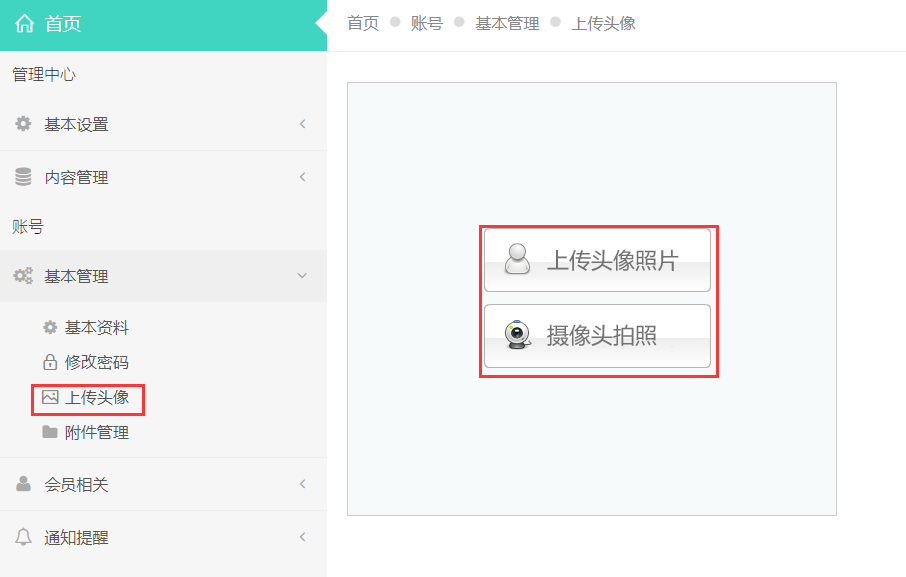
会员空间的附件空间是有限的,里面主要是存放用户发布的图片,如果上传的太多,空间内存会不足。这时候用户可以进入会员空间对空间进行整理。
进入会员空间,"账号"->"基本管理"->"附件管理"里面有空间使用的详细情况,和所有附件的详细信息。
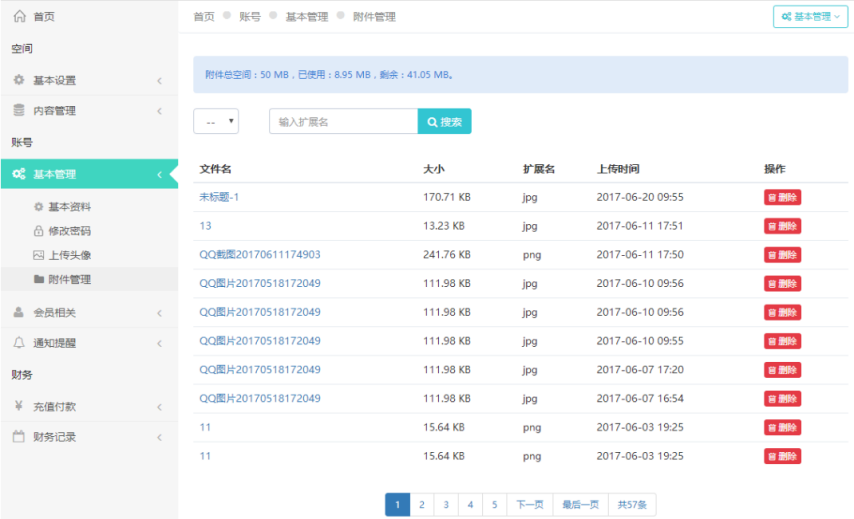
点击文件名可以查看文件详情,对于不需要的,用户可以自行整理删除释放空间。
首先需要注册会员完成后进行登录,进入网站主页:
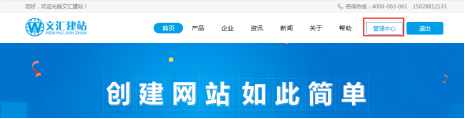
选择点击红色矩形框中的“管理中心”选项进入网站管理页面,如下图所示:
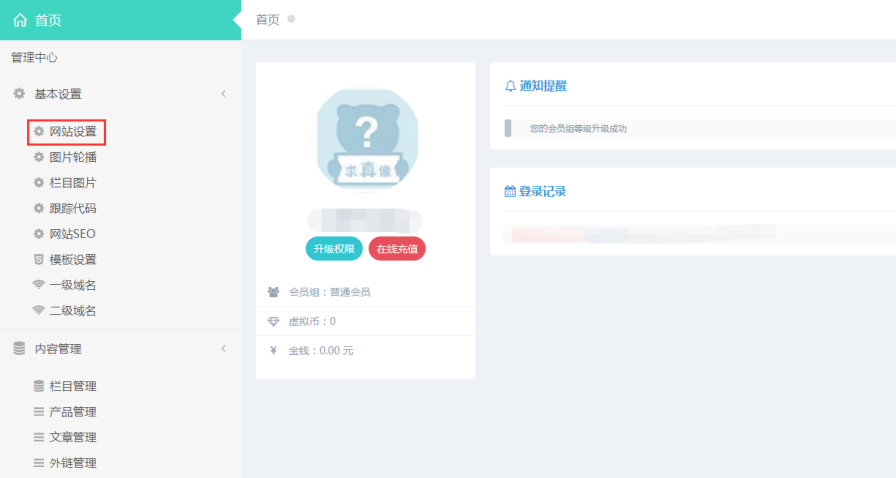
点击红色矩形框中的“网站设置”选项后进入网站设置界面:
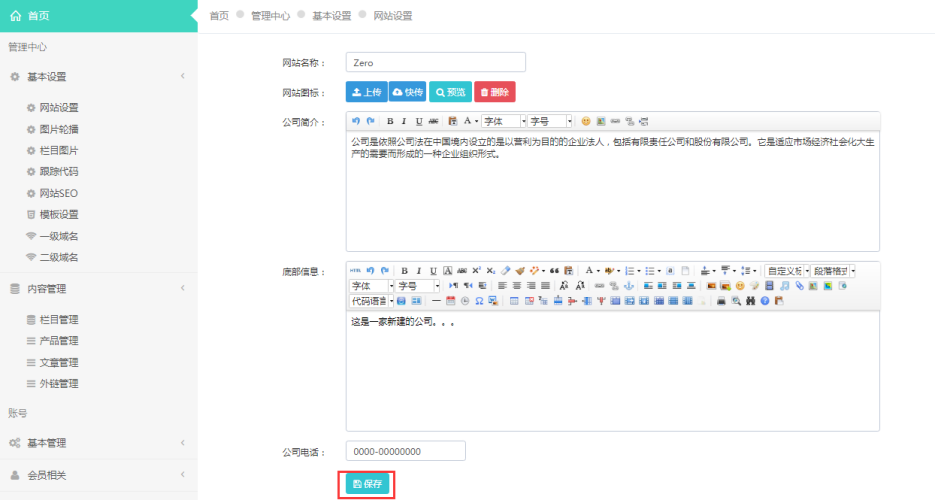
在这里可以设置待建的网站的各项基础属性,包括网站名称、网站logo、公司简介、网站底部信息以及公司的电话信息,其中网站图标的设置过程如下:
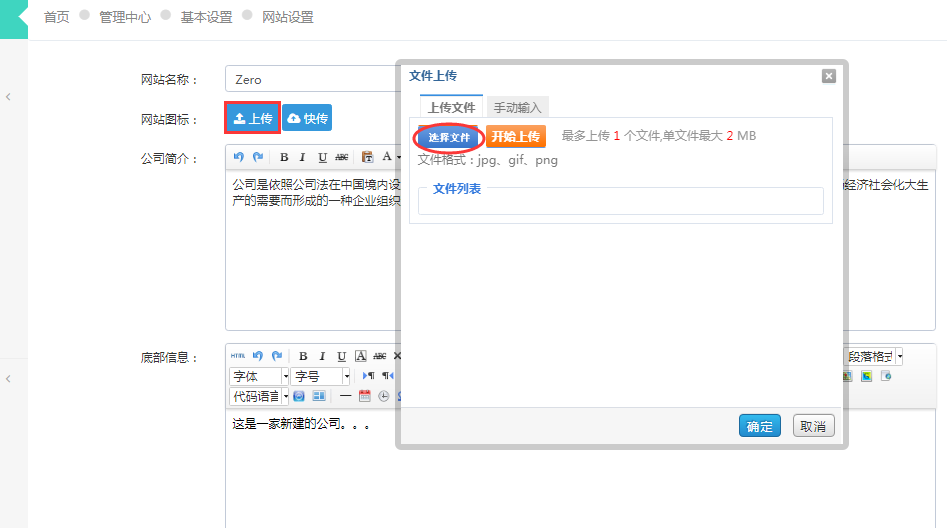
点击红色矩形框中的“上传”选项进入“文件上传”编辑界面,再点击红色椭圆矩形框中的“选择文件”选项,选择好要上传的图片后如下图所示,点击“开始上传”选项;
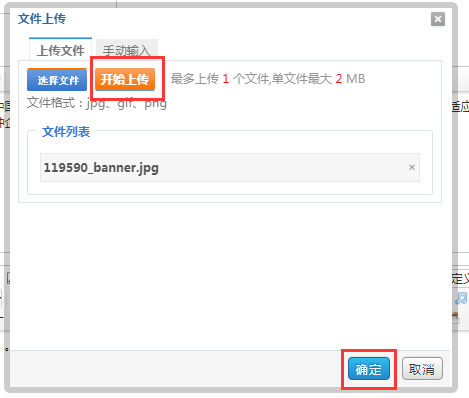
最后点击“确定”选项,即可完成网站图标的上传。设置完成后即可点击红色矩形框中的“保存”进行保存,这样一个新的网站的基本信息算是设置好了。
网站banner图就是网站首页展示的banner,这里指的就是“图片轮播”栏目。点击“上传文件”或“快速上传”选项,进入文件上传页面后点击“选择文件”选项,选择好图片后点击“开始上传”,最后点击“确定”--“保存”即可。(提示:banner的宽度最好是1920px)
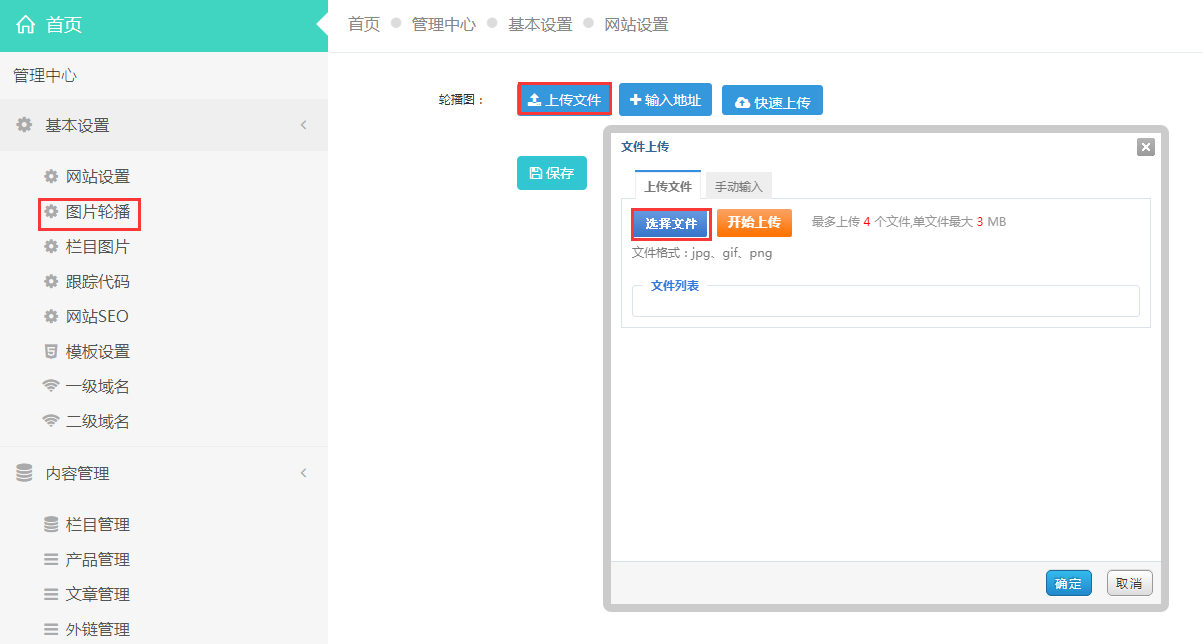
跟踪代码包括网站的统计代码或者在线客服代码等等,可以填写多个,填写完成后点击“保存”:
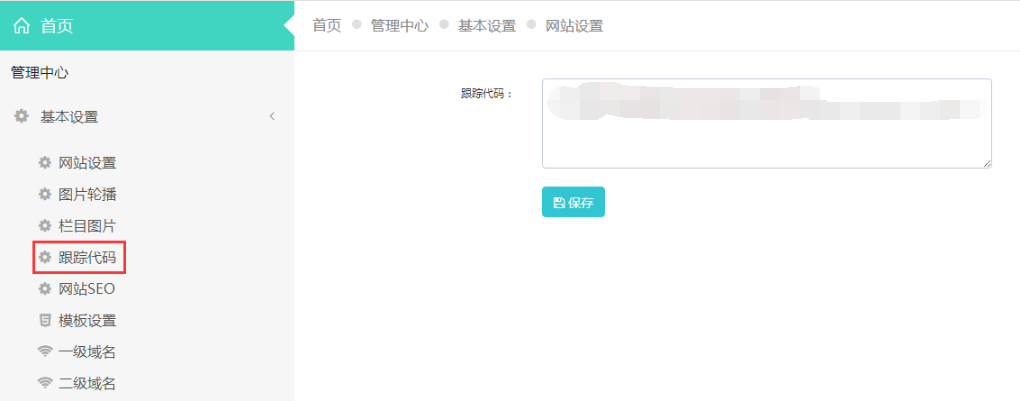
SEO信息包括seo标题、seo关键字、seo描述信息,这个相信用户都清楚,有利于网站的优化,填写完毕后点击“保存”即可。
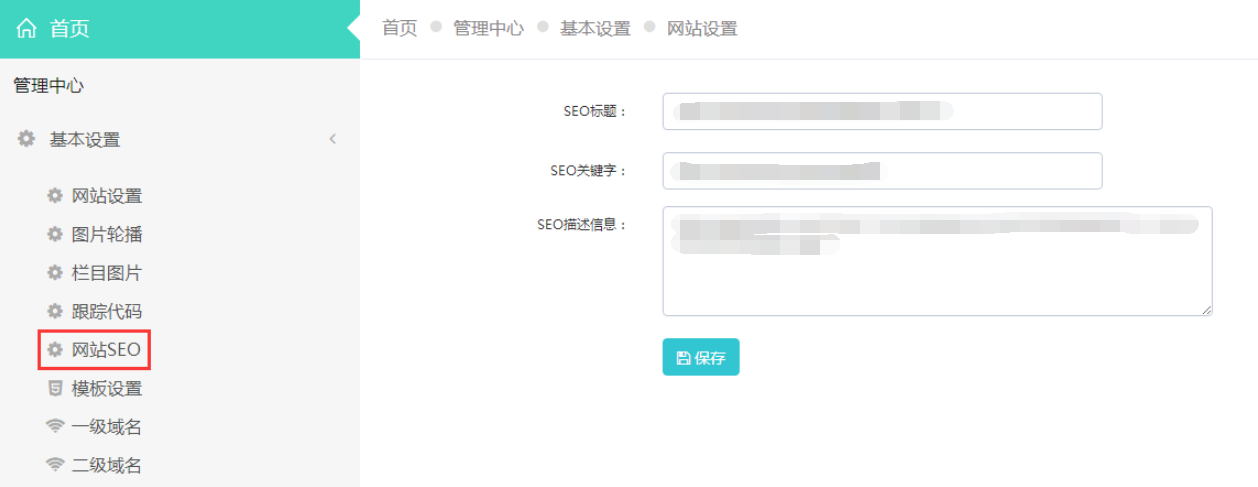
添加完栏目之后,就可以选择网站模板了,下面介绍一下如何选择免费模板来进行展示:首先点击网站界面左上角的“基本设置”--“模板设置”,选择合适的网站主题即可,如图:
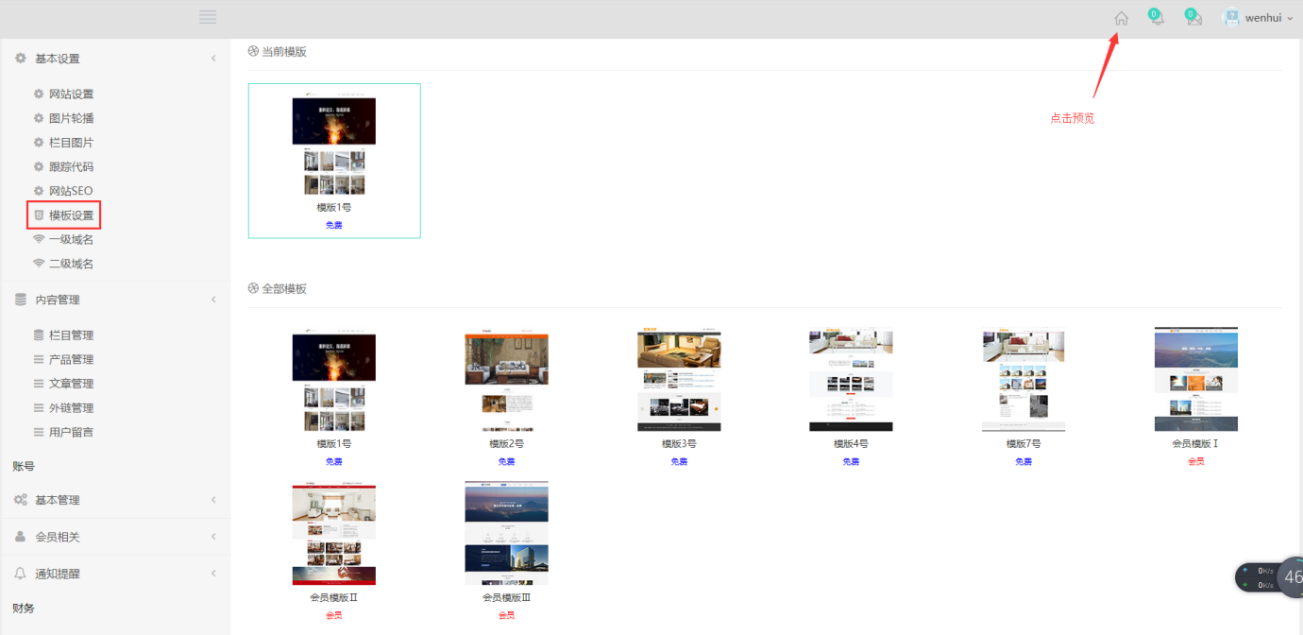
目前有五个免费模板可以供用户任意选择。
选择收费模板时,首先账户要有金额(金额足够的用户可以直接选择),选择“充值付款——在线充值”,如下图。填写充值金额,选择付款方式,点击“充值付款”:
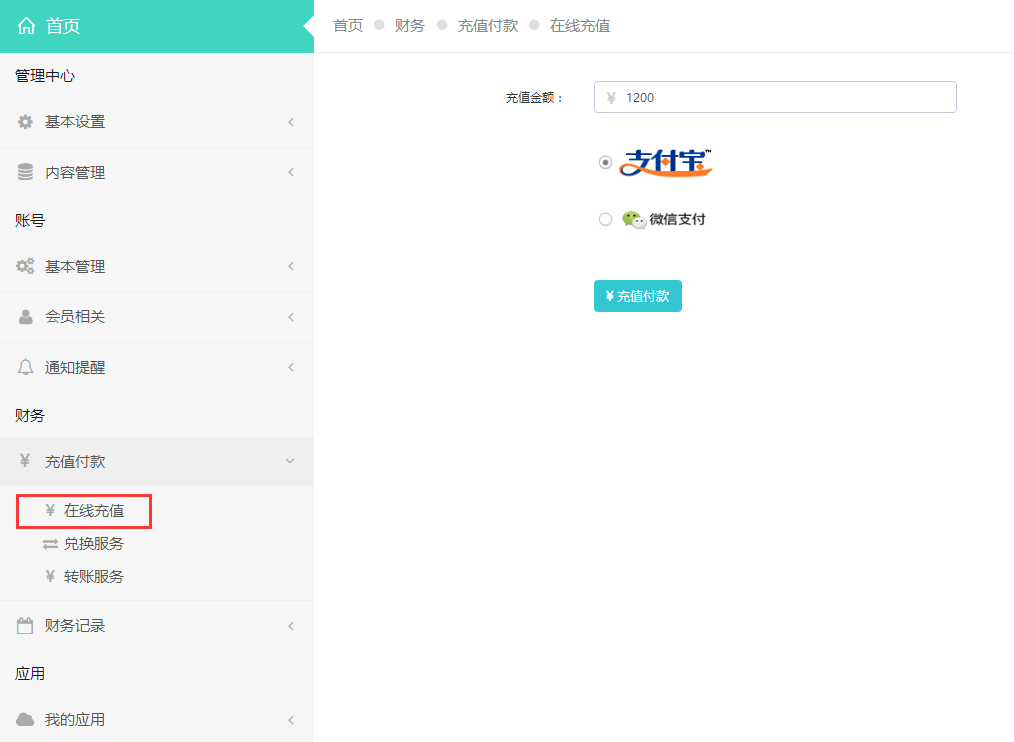
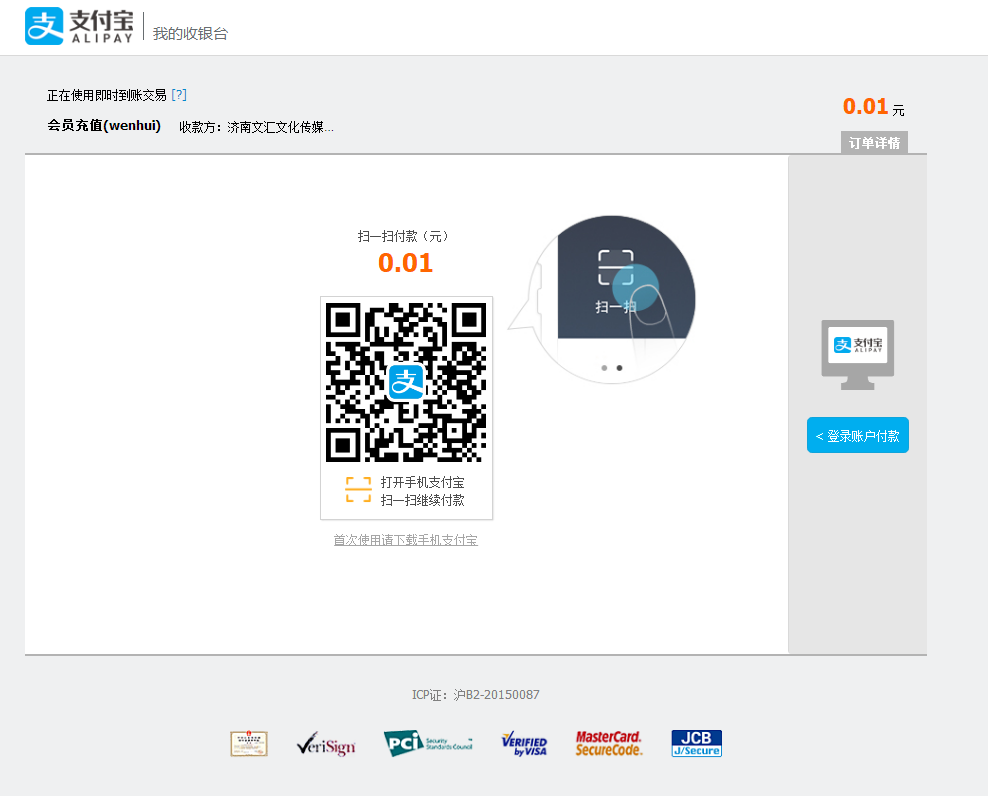
出现支付界面,扫码支付即可,这样就开通了权限,可以自由选择收费模板,操作方式与免费模板一致。
选择好模板之后,点击右上角查看,系统便会及时帮你更换网站的整体样式风格。这里需要注意的是请确保网站的基本信息填写完整,否则会影响网站的展示效果。如果不满意当前模板,返回“模板设置”重新选择即可。当然无论选择哪一套模板,用户填写的内容都能被展示出来,操作很简便。
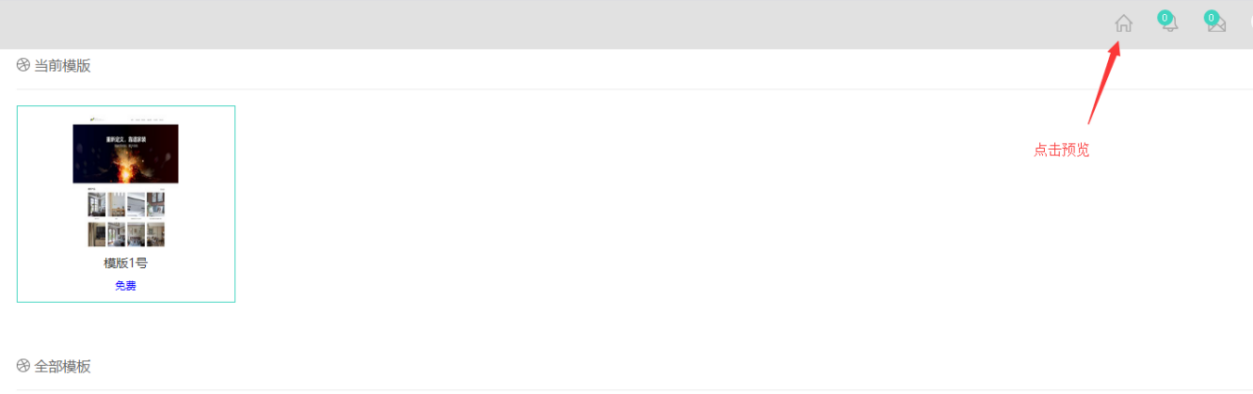
首先这里先设置网站的二级域名,即用户不需花任何费用,就可以直接在我们这里输入免费的二级域名,输出的形式是http://“填写的名称”.venhui.cn。这里不需要“点”分隔符,例如下图,只需要填写想要设置的名称即可,这样一个免费的域名就设置成功了。
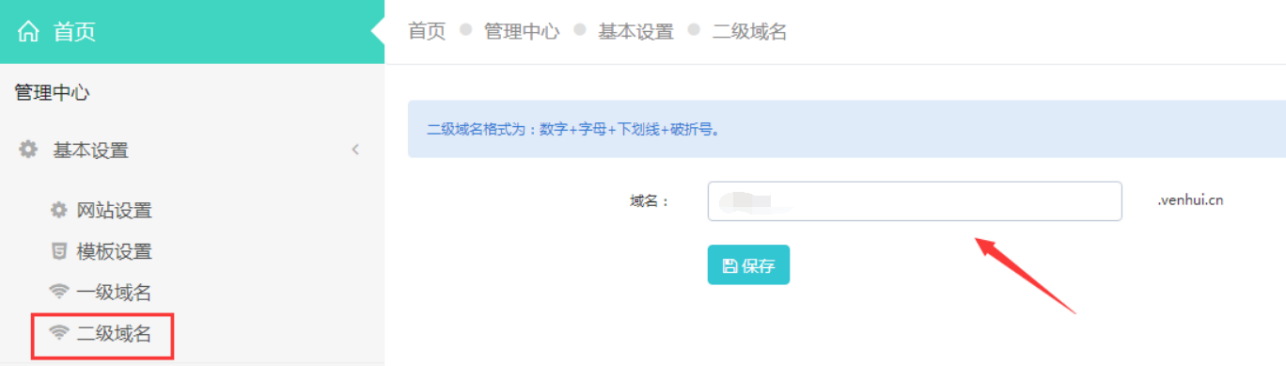
顶级域名就是一级域名,即用户自己的域名(注意:一级域名必须是备案过的,可以解析到我们服务器的域名)。跟设置二级域名的操作类似,但在这里用户想要设置一级域名是需要用户付费开通权限才可以设置的,设置的形式如下图所示:
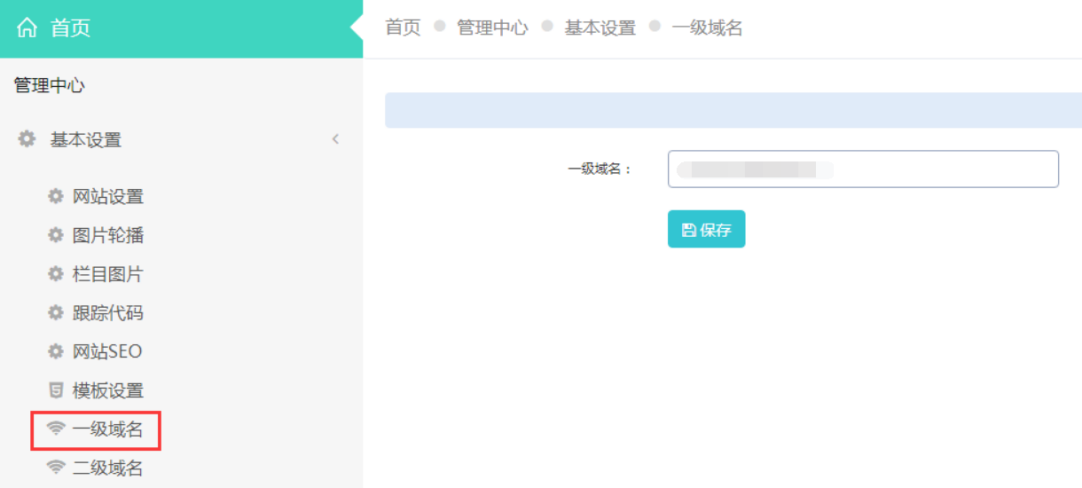
一个完整的网站前提是需要有网站导航的,即网站栏目,接下来讲一下如何添加栏目。对于新注册的用户,点击栏目管理,它是有默认栏目的。如下图:
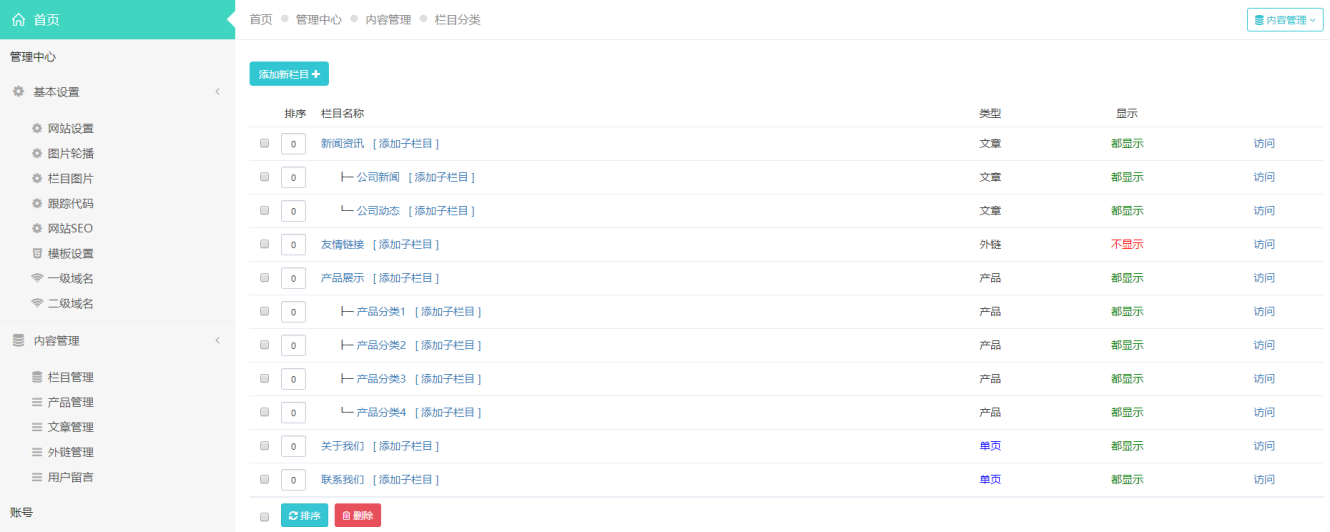
网站一般分列表页、单页。如上图,如果要添加新闻栏目,无需重复添加,直接使用默认的新闻资讯即可。新闻资讯下面的公司新闻与公司动态属于二级栏目,如果网站有二级栏目可以直接使用,没有二级可以删除或隐藏。产品展示与新闻的添加是相同的。关于我们与联系我们都不需要重复添加,直接使用默认的即可。
用户如果需要添加新的栏目,点击添加新栏目,要添加的是栏目就选择模型,是单页就选择单页。如果是模型,会有模型选择,文章是属于新闻类型的栏目,产品就属于产品类型的栏目,用户根据需求自己选择。
栏目名称就是要添加的栏目名字。
SEO标题、关键字、描述都一一填写,这里就不做详细说明了。单页内容是添加的栏目属于单页时才会填写的,列表页无需填写。
如果有二级栏目,点击一级栏目旁边的“添加子栏目”即可。步骤跟添加一级栏目是一样的。

根据上述步骤,栏目的添加就完成了。
网站的栏目是对网站导航,网站模块进行添加和修改,在设计的时候,用户可以根据自身企业网站的特点分类,对栏目添加和修改。点击栏目,进行修改。注意:想要修改栏目,这里的栏目类型与模型选择是无法修改的,如果想修改,可以删除重新添加栏目。
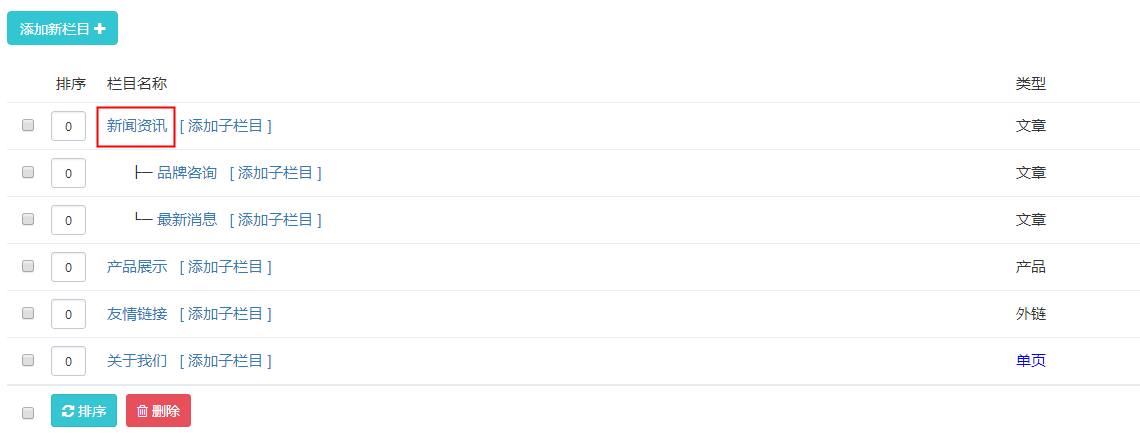
用户对误加或想要删除的栏目,勾选其选项,删哪个栏目就勾选哪个,点击删除按钮即可。如果误删,可重新添加栏目。
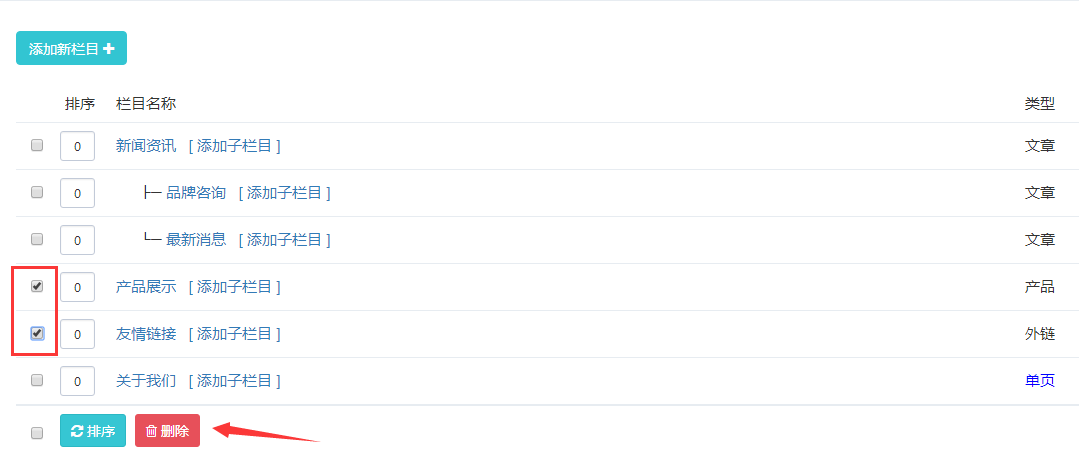
栏目图片指的就是网站的列表页和单页的banner展示。点击栏目图片,按照下图界面提示的信息,点击上传图片即可。(注意:这里每个栏目只能上传一张,图片的宽度最好是1920px)
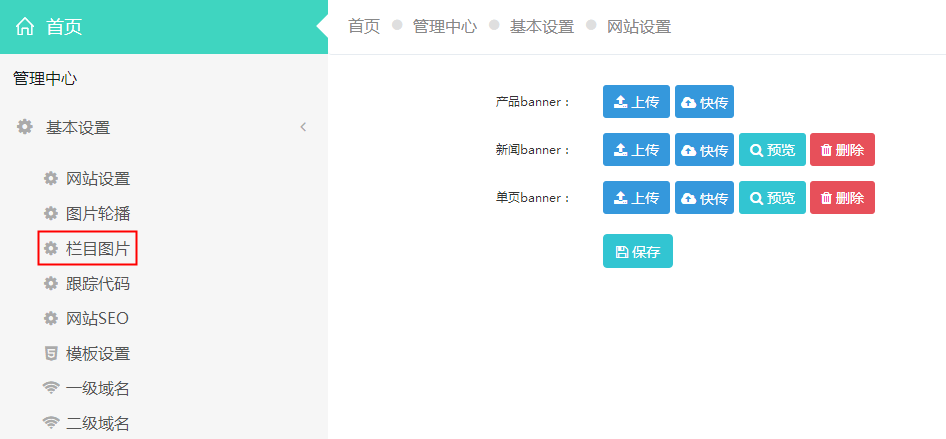
添加产品时,在“内容管理”栏目中选择“产品管理”——“发布内容”:
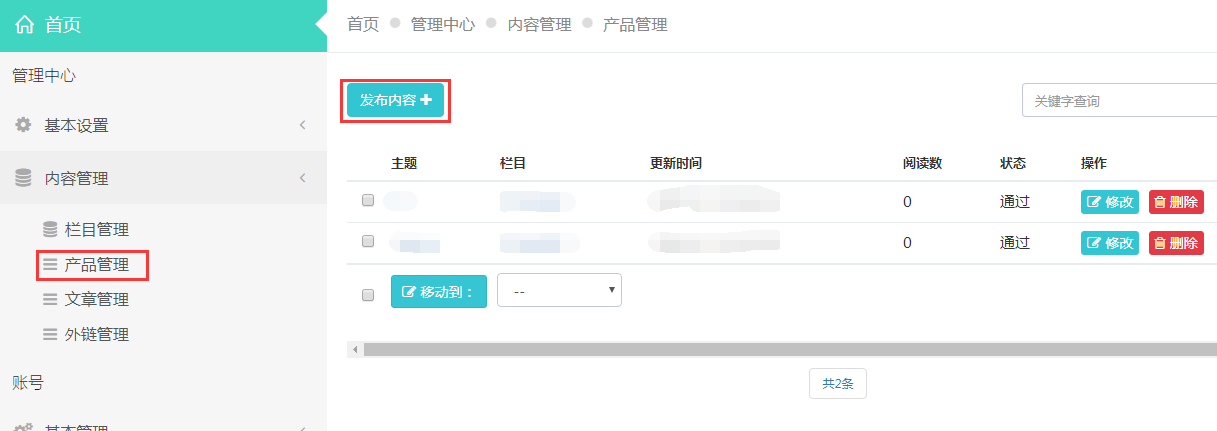
进入以下产品内容编辑界面:
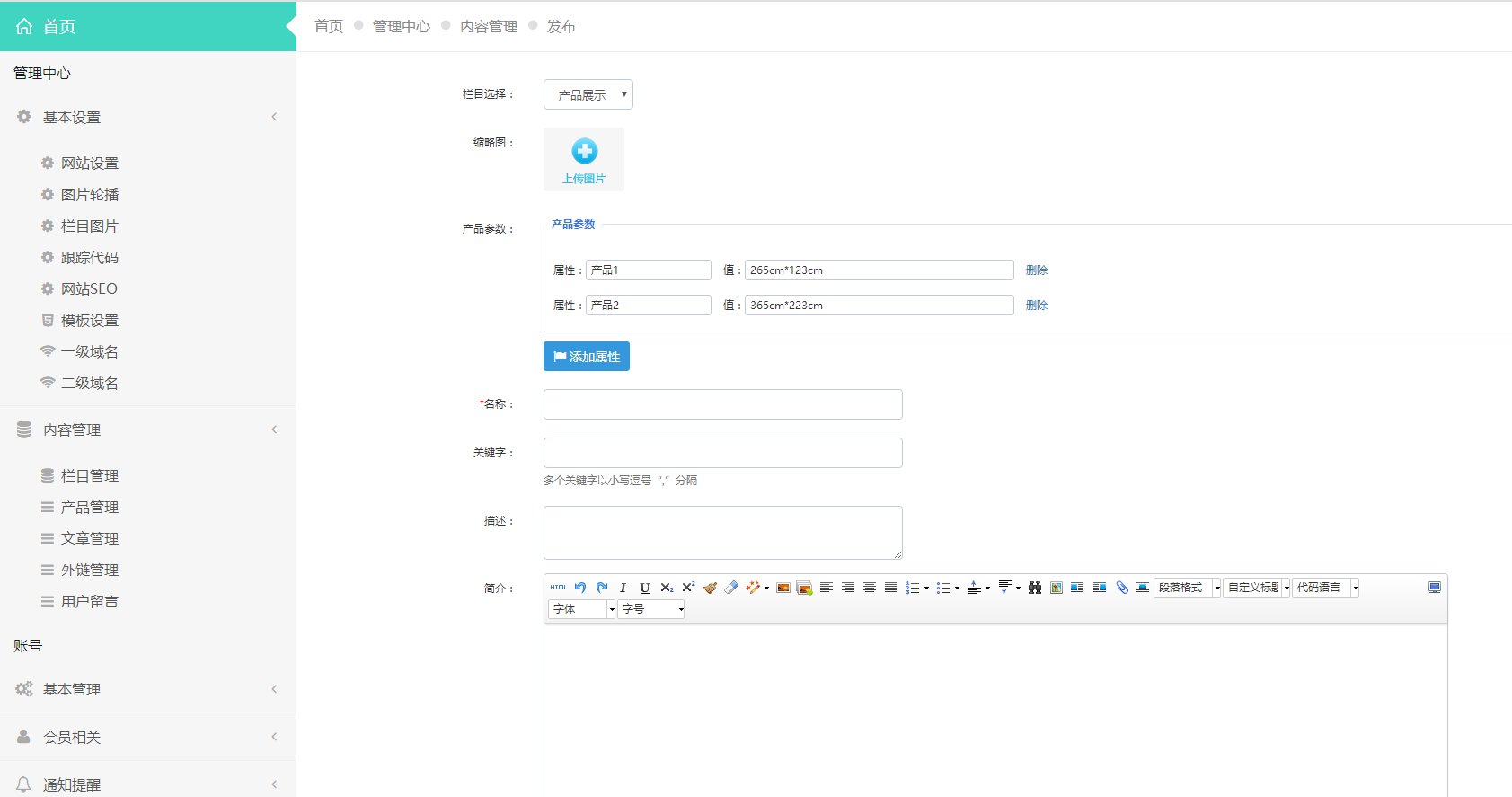
栏目选择选择对应的发布;
缩略图必填,上传的图片大小也是建议跟模板图片里面的大小比例一致;
这里的产品参数指的是类似于表格之类的展示可以用这个产品参数来管理。例如上图中的填写,前面是产品,后面是对应的值。只要点击添加属性即可;
名称就是产品的名字;
关键字描述跟填写新闻是相同的,这里不多解释了;
简介就是内容,也是与填充新闻相同的,这样发布产品的一条信息也完成了,最后点击保存。
(TIPS:以上的新闻未填充内容时显示默认)
选择“产品管理”栏目,即可对已添加的产品信息进行修改,选择好需要处理的产品信息后点击右侧的“修改”选项即可修改该产品的基本信息,如果只是对产品的栏目信息进行修改,只需要选择好产品条目及其移动到的栏目之后点击“移动到”选项即可:
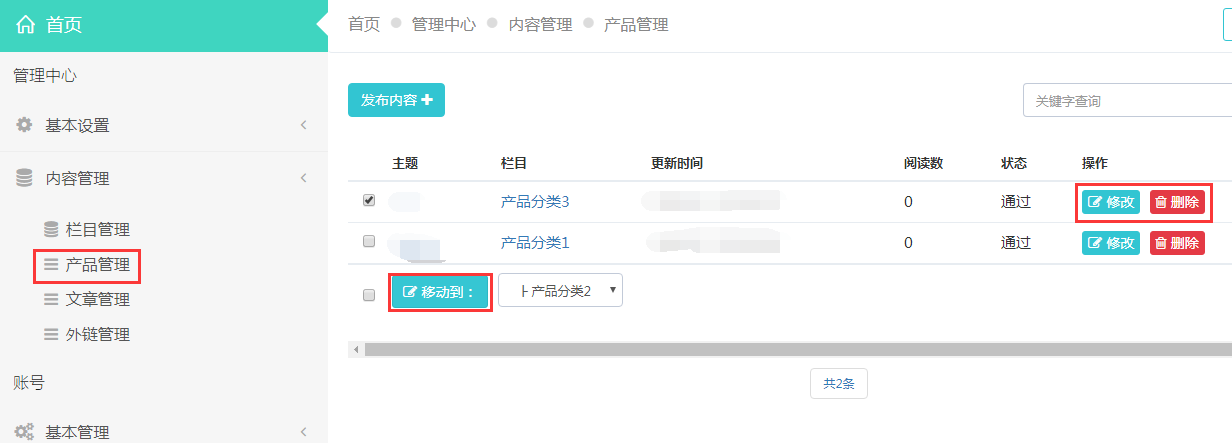
如上图所示,选择好需要删除的产品条目直接点击右侧“删除”选项即可。
添加文章时,选择“内容管理——文章管理”,点击“发布内容”选项:
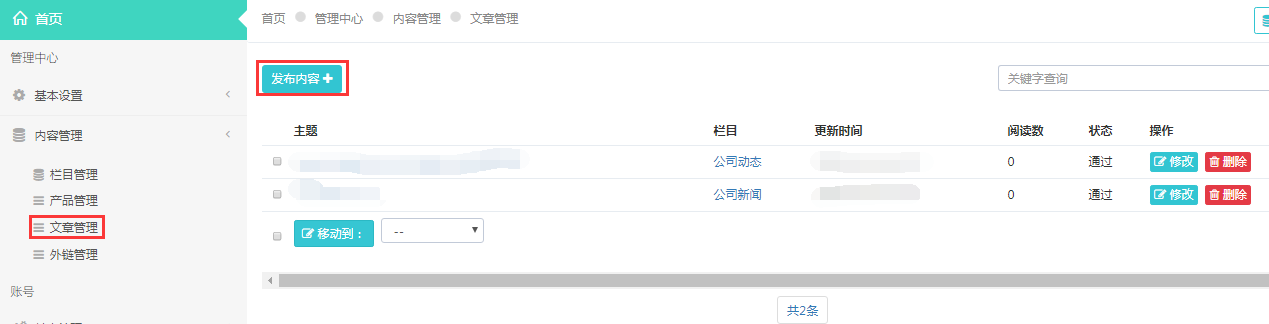
转到发布界面,如下图所示:
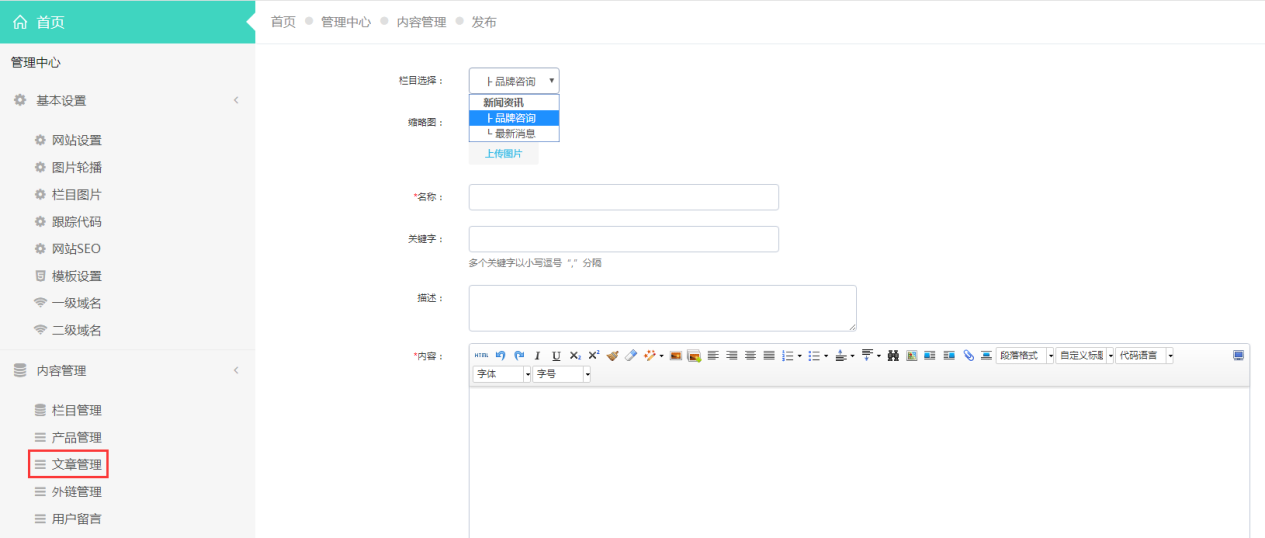
这里注意栏目选择,在什么栏目下发布就选择哪个栏目,例如这里的品牌咨询栏目;
缩略图,必须上传,上传的图片大小建议跟模板图片里面的大小比例一致,因为网站都是自适应网站,图片都没有限制宽度,如果发布的图片比例不对,或者太大或者太小,都会造成网站模板错位;
名称就是新闻的标题;
关键词和描述建议都填上;
内容就是发布新闻的内容,用户自行编辑,这样发布一条新闻的内容就完成了,最后点击“保存”。
(TIPS:以上的新闻未填充内容时显示默认)、
选择“文章管理”栏目,即可对已添加的文章信息进行修改,选择好需要处理的文章后点击右侧的“修改”选项即可修改该文章的基本信息,如果只是对文章的栏目信息进行修改,只需要选择好文章及其移动到的栏目之后点击“移动到”选项即可:
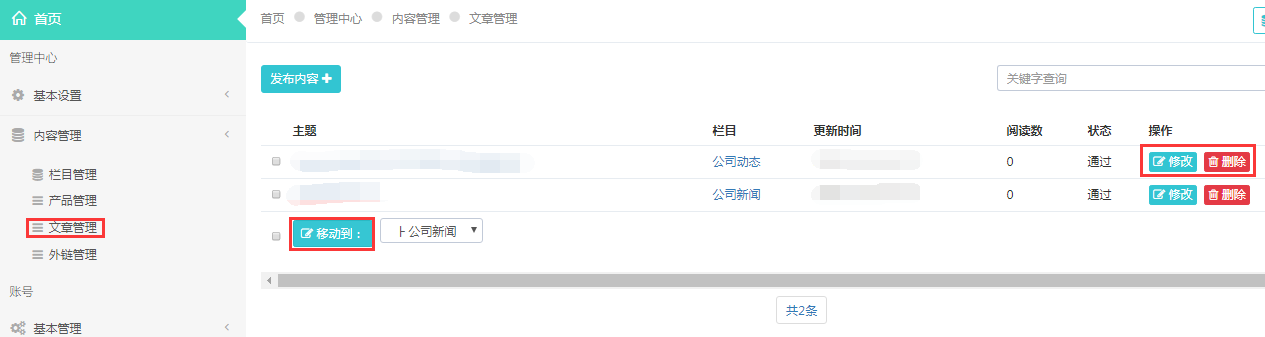
如上图所示,选择好需要删除的文章条目直接点击右侧“删除”选项即可。
友情链接就是外链管理,默认栏目中就有友情链接,如果没有,新建栏目,栏目类型选择外链,栏目名称为友情链接。
选择“外链管理”栏目,点击“发布内容”选项
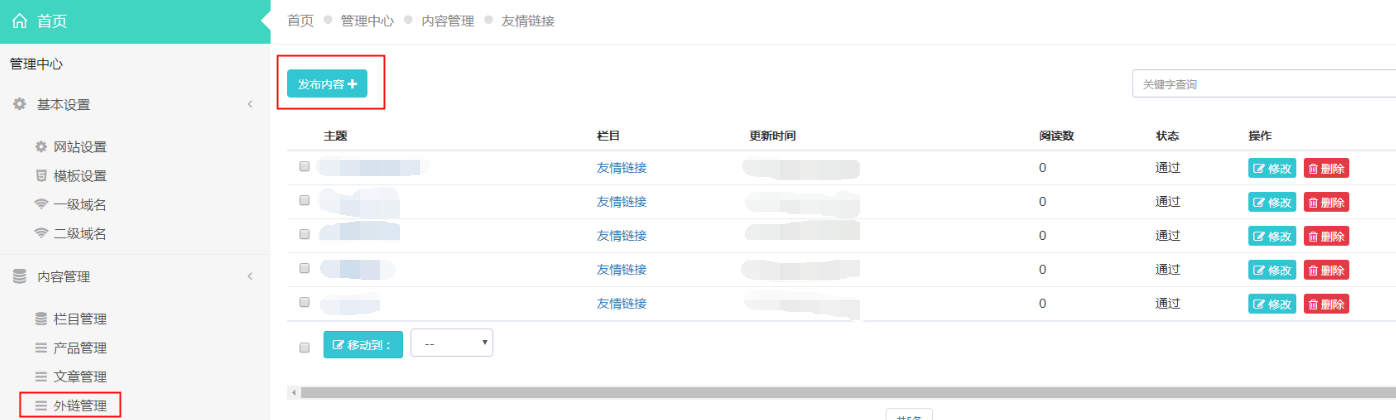
栏目选择是“友情链接”,填写需要添加的外链的基本信息,最后点击“保存”选项:
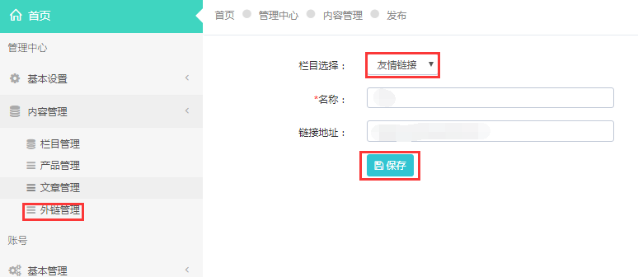
选择“外链管理”栏目,即可对已添加的外链信息进行修改,选择好需要处理的外链后点击右侧的“修改”选项即可修改该外链的基本信息,如果只是对外链的栏目信息进行修改,只需要选择好文章及其移动到的栏目之后点击“移动到”选项即可:

如上图所示,选择好需要删除的外链条目直接点击右侧“删除”选项即可。


)